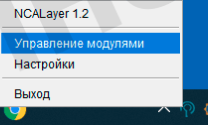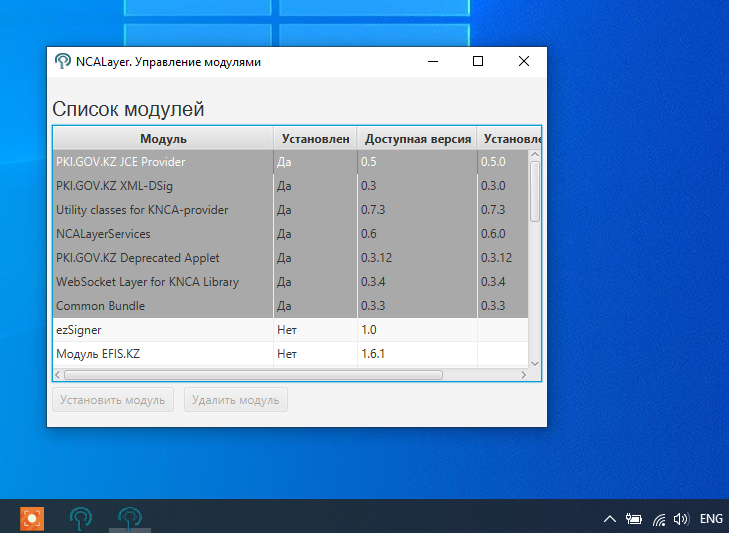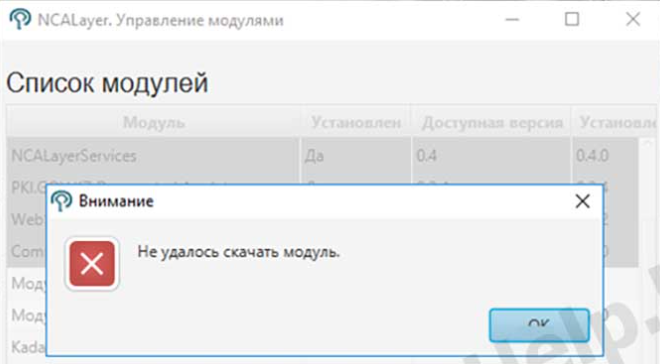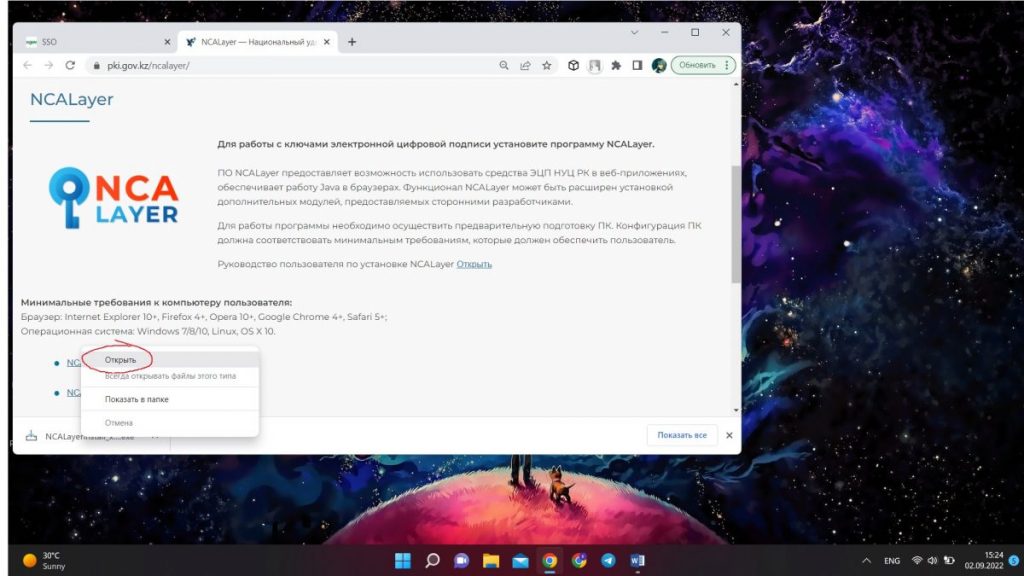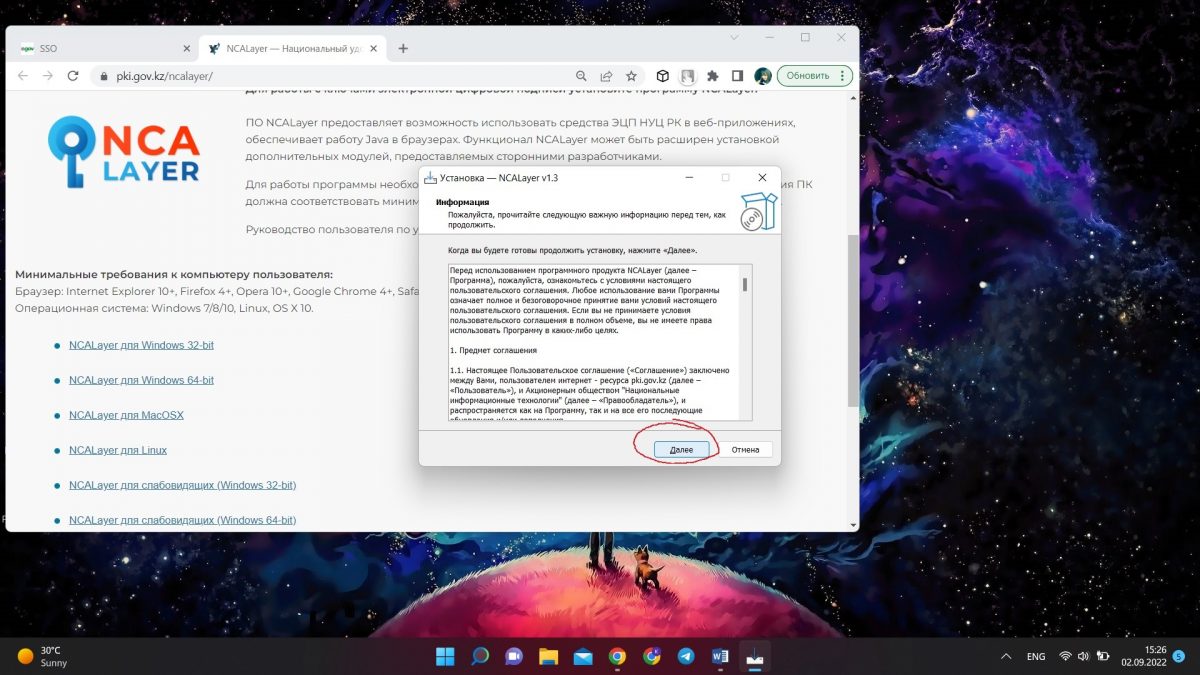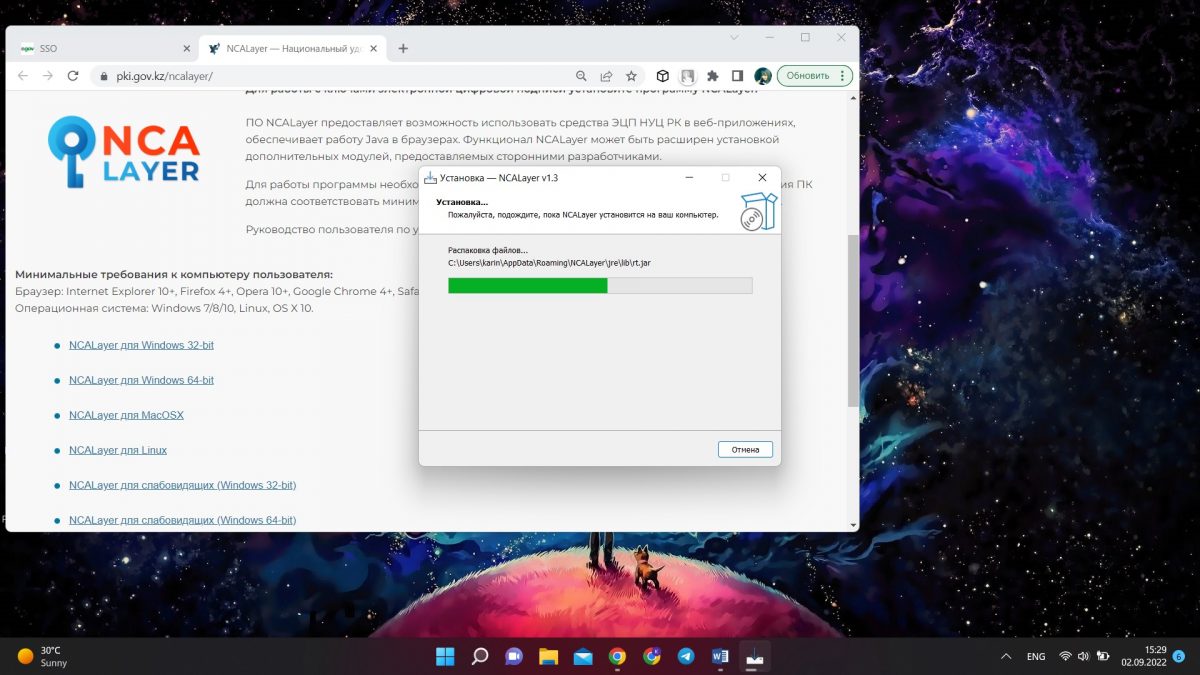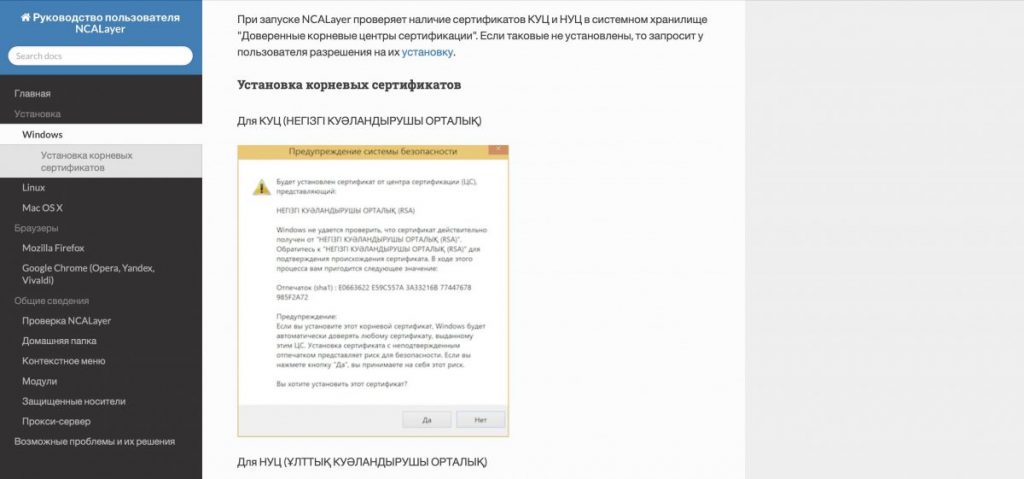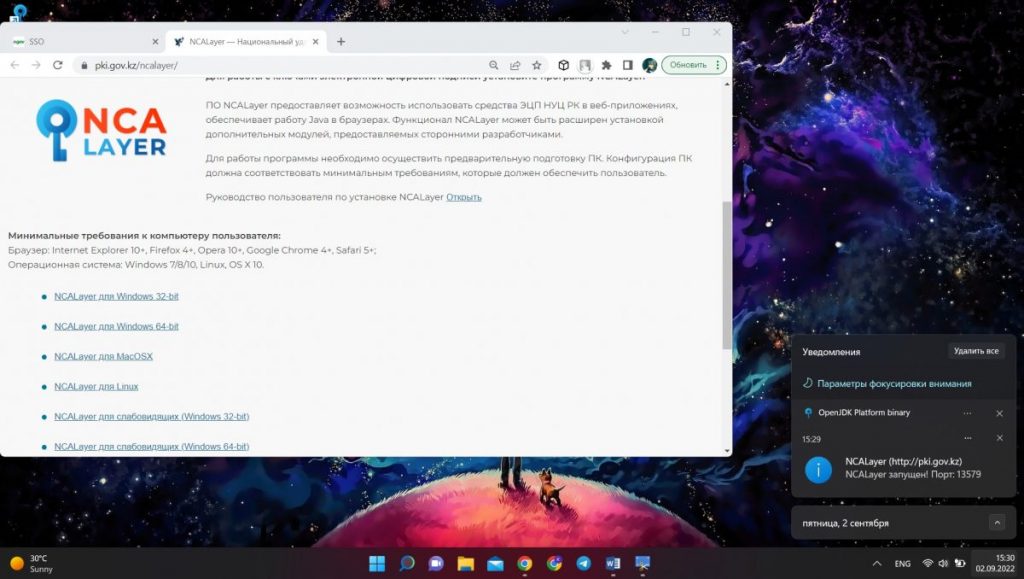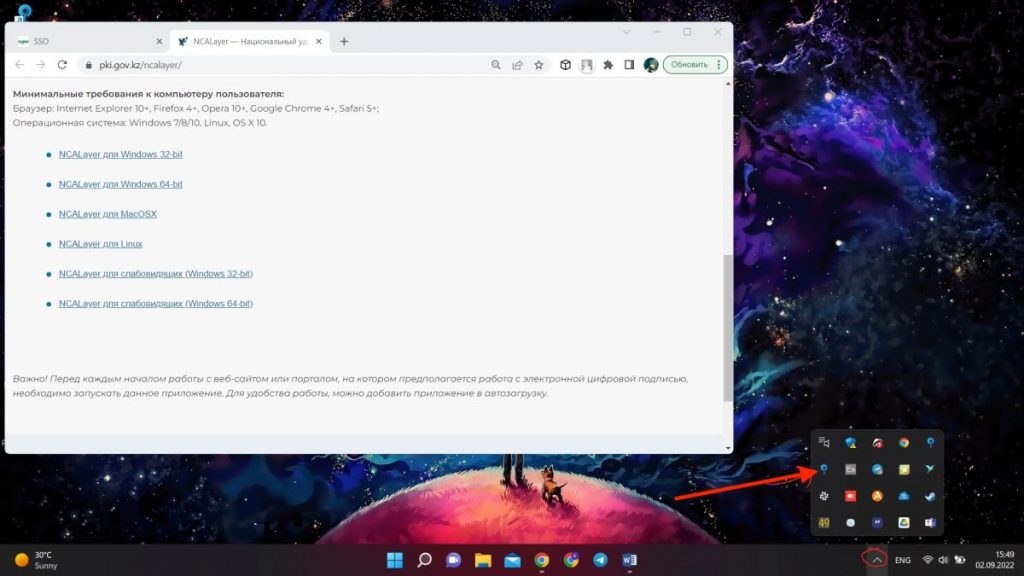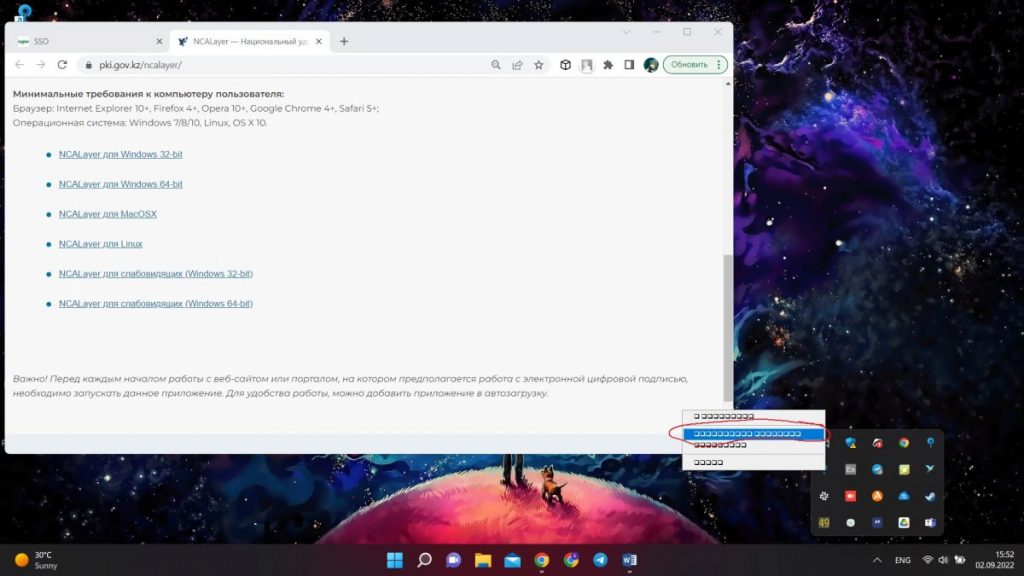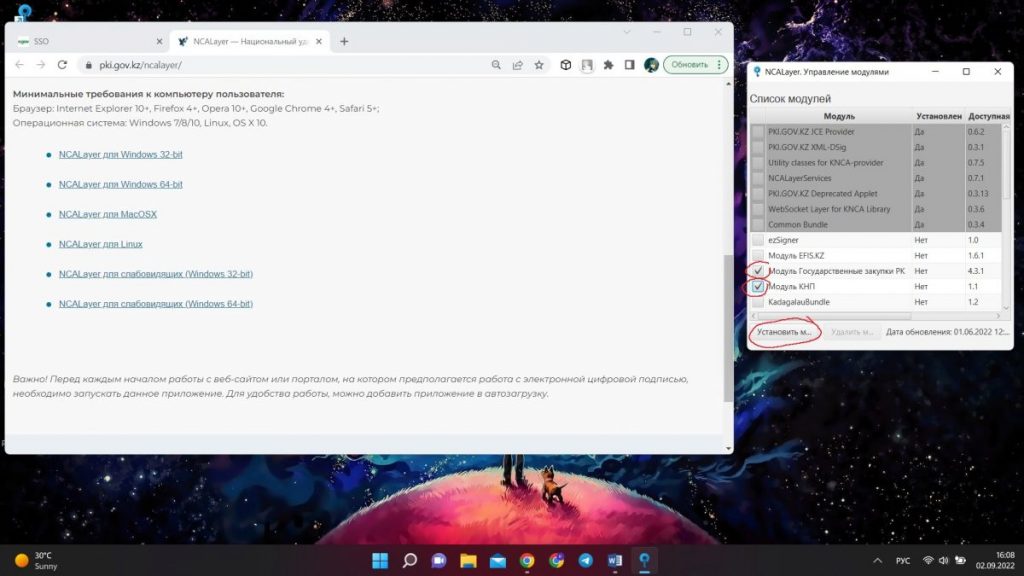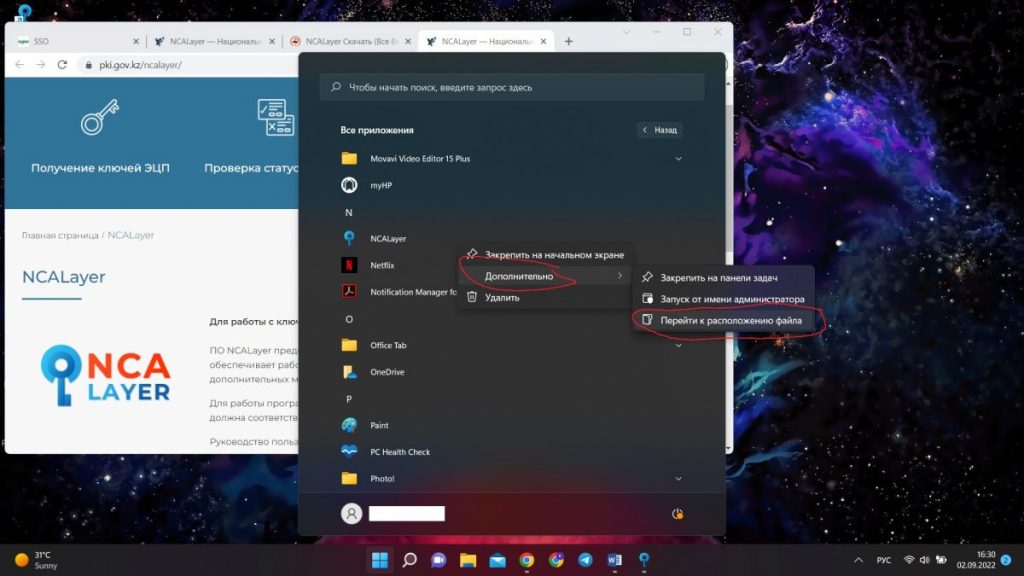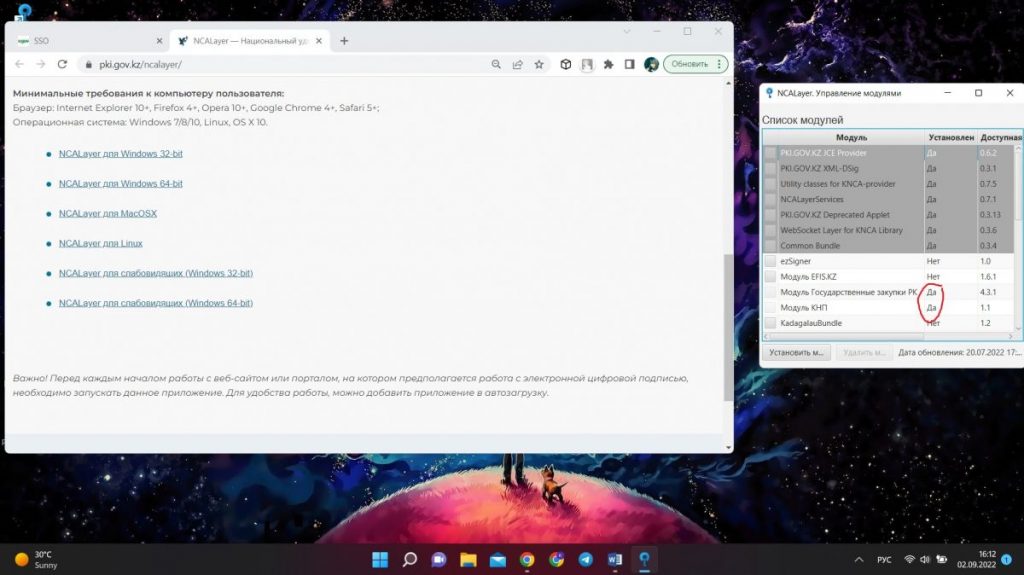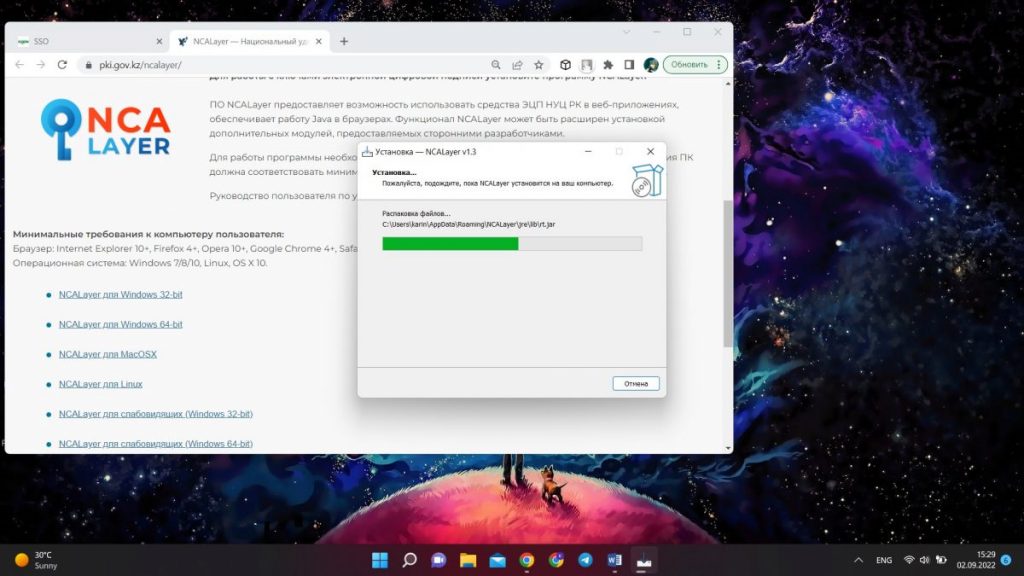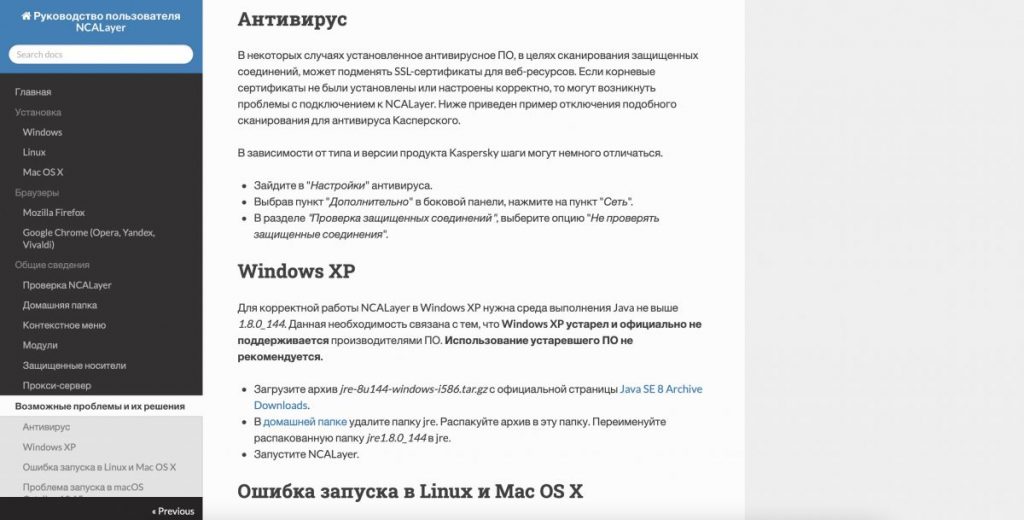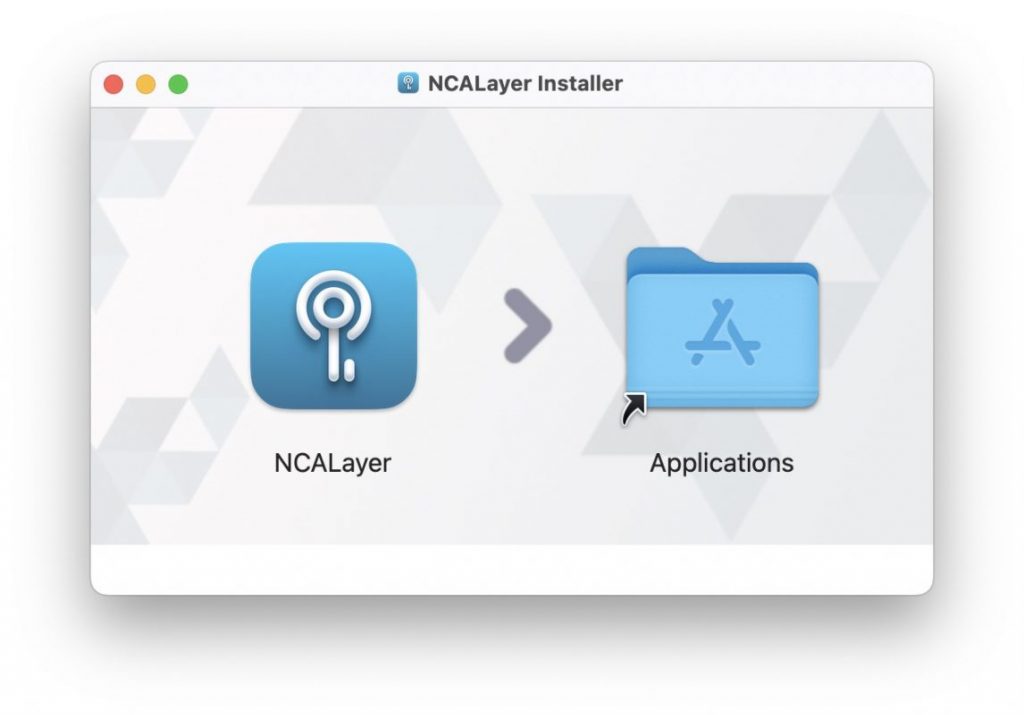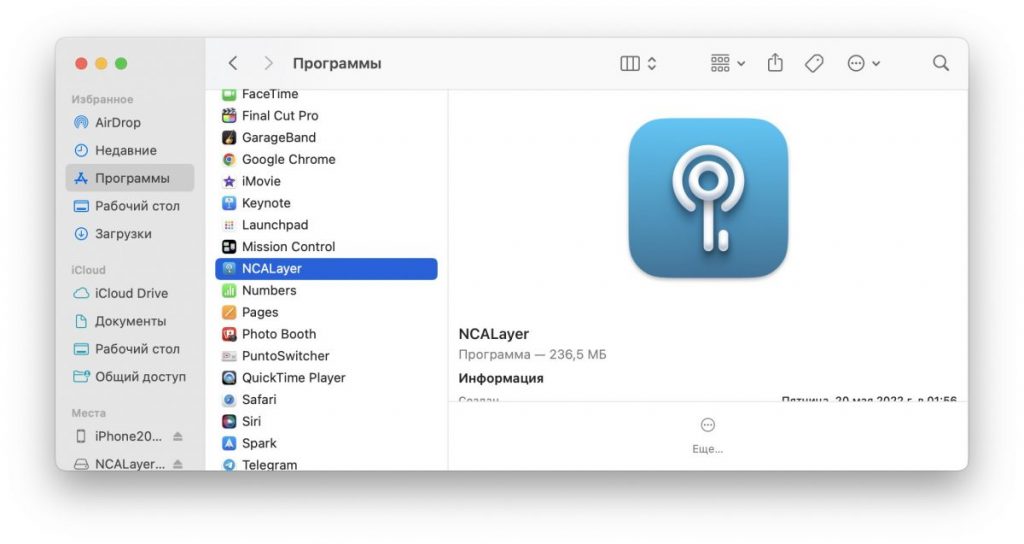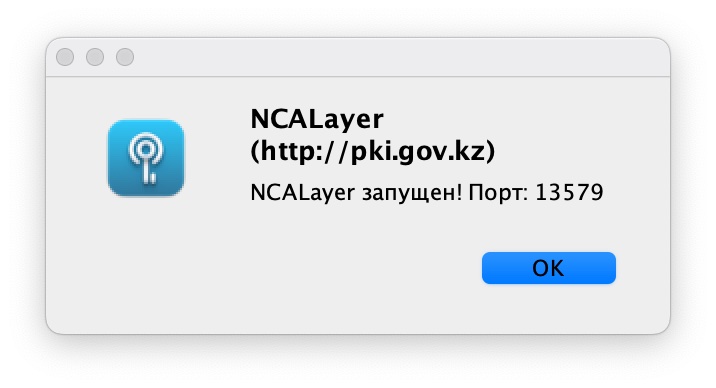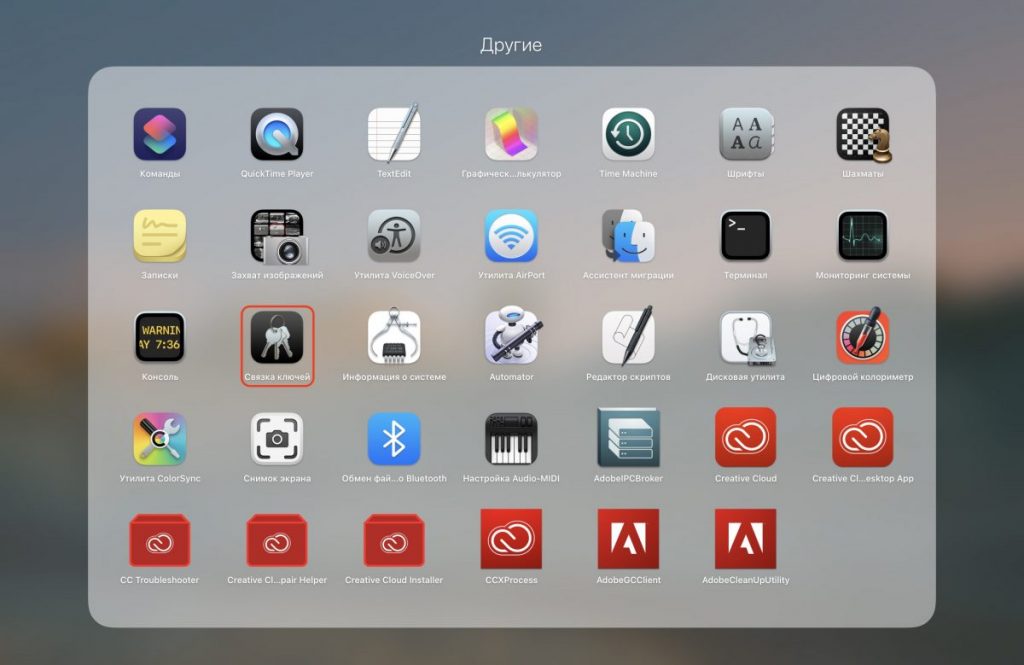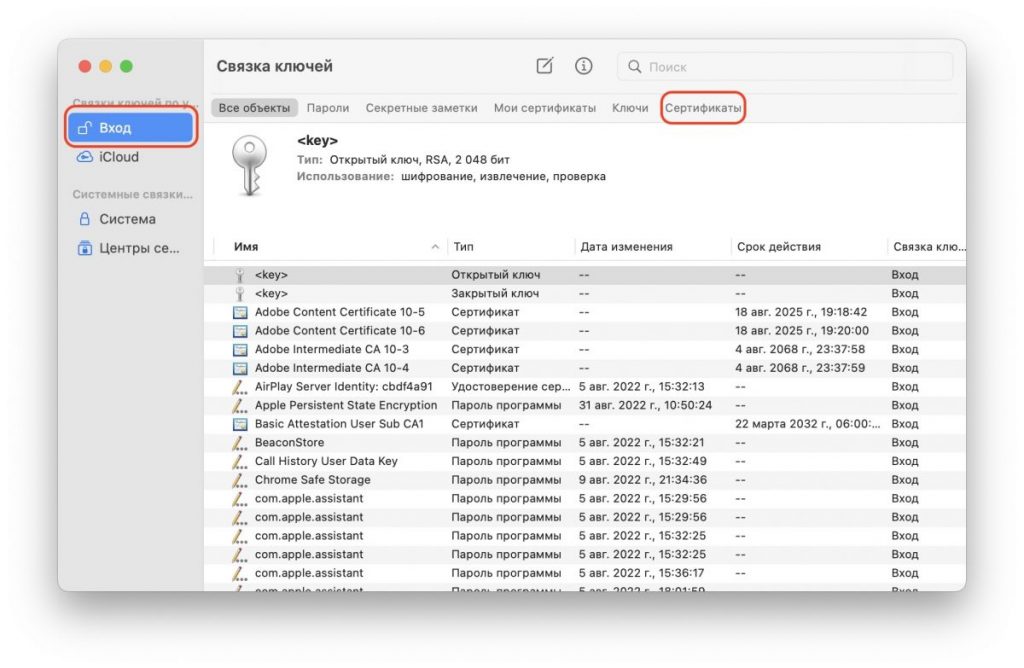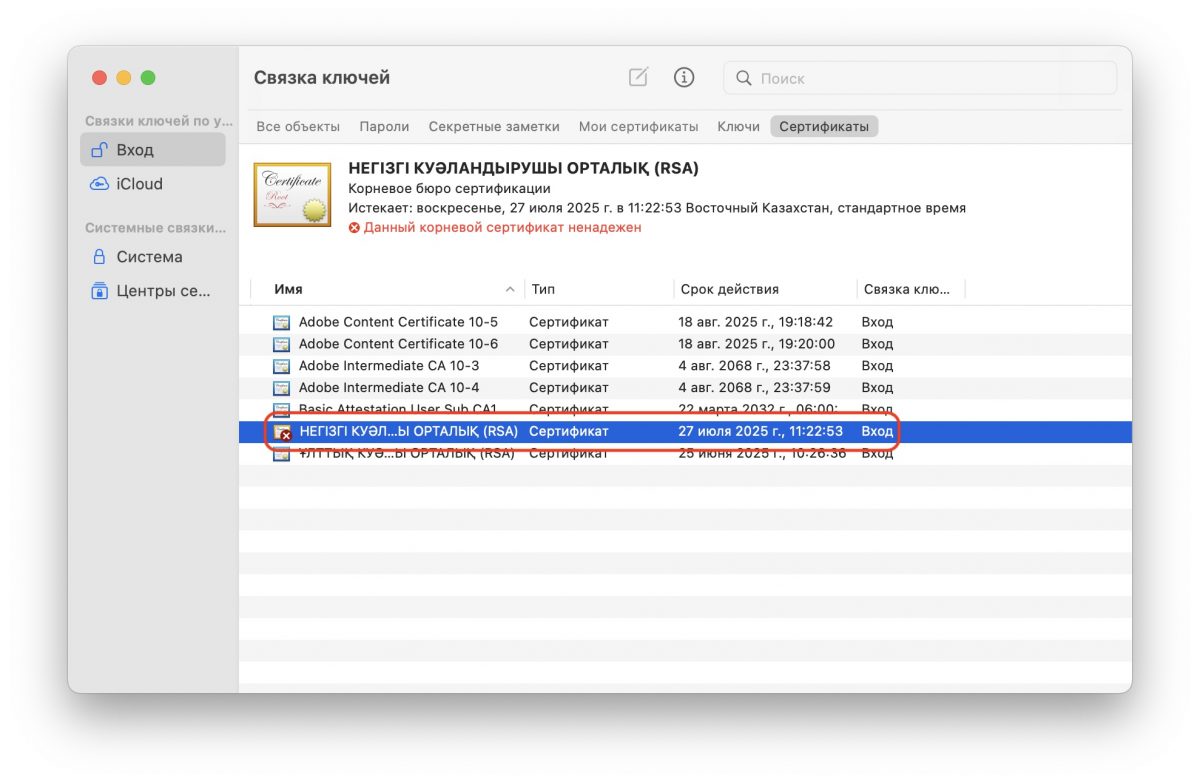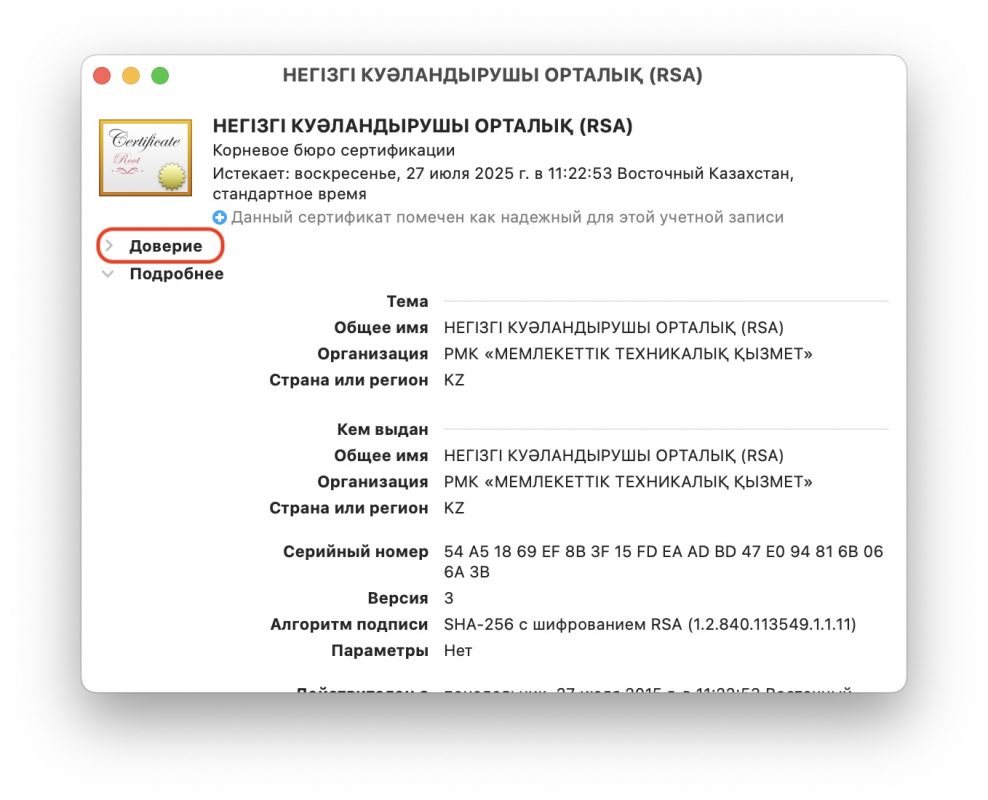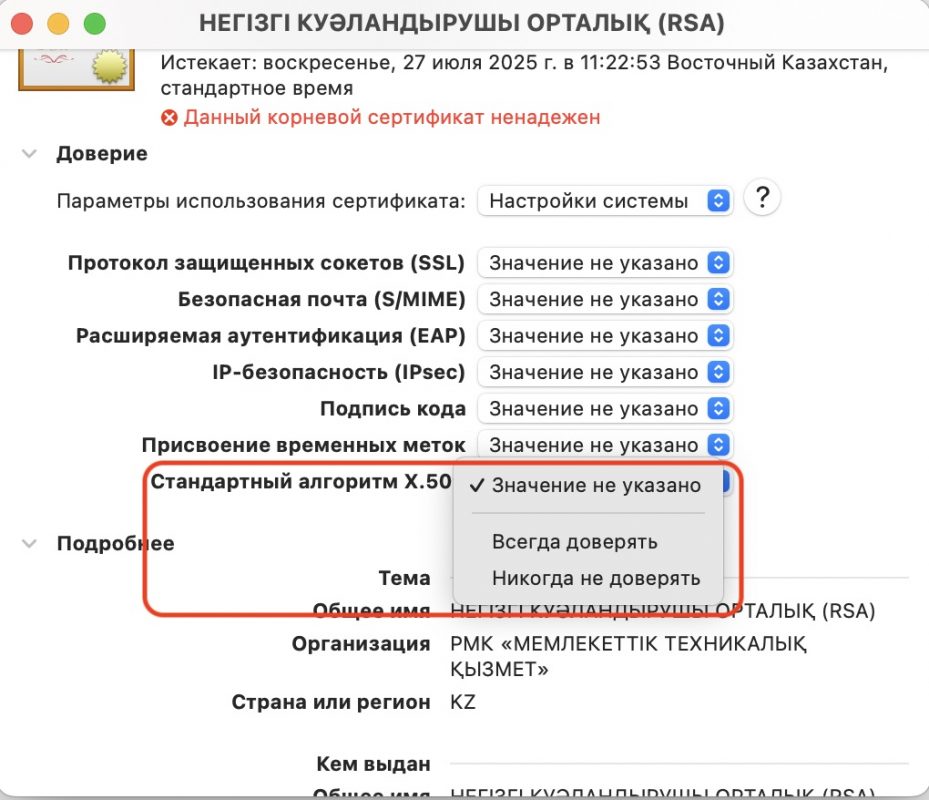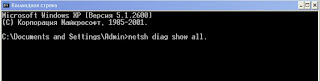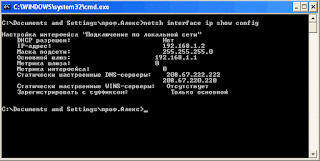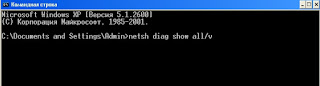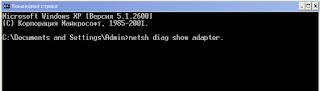[nx_heading style=»underlined» heading_tag=»h2″ size=»32″]Причины появления и исправление: Ошибка при подключении к NCALayer[/nx_heading]
Не перестают радовать разработчики гос.порталов, в попытке сделать «лучше» и «проще» чем было.
Для работы некоторых порталов (НУЦ, egov) теперь требуется установленное и запущенное приложение NCALayer, поэтому в этой статье будет собрана информация о ошибках данного приложения.
Статья будет пополняться, до момента расставления всех точек над i.
[nx_row][nx_column size=»1/6″]
ВНИМАНИЕ:
[/nx_column]
[nx_column size=»5/6″]
09.12.2016 — Закончился один из сертификатов НУЦ и была выпущена новая версия программы NCALayer. Скачайте новую версию программы со страницы загрузки нашего сайта. При использовании устаревшей версии программы, вы будете получать ошибку: Ошибка при подключении к NCALayer
[/nx_column][/nx_row]
Убедитесь что установлено и запущено приложение NCALayer
Сіз NCALayer орнатылғанын және қосылғанына көз жеткізіңіз
Причины появления ошибки и решения:
[nx_list icon=»icon: arrow-circle-right» icon_color=»#ED303C»]
- Проверяем, что NCALayer действительно установлен и включен
- NCALayer запущен, но ошибка присутствует
- Ошибка и браузер Mozilla Firefox
[/nx_list]
[nx_spacer size=»80″]
[nx_heading style=»centerlined» heading_tag=»h3″ size=»24″ align=»center»]Проверяем, что NCALayer действительно установлен и включен[/nx_heading]
Выделенная пиктограмма NCALayer, на рабочем столе подтверждает, что NCALayer на вашем компьютере установлен.
Перейдем в трей (правый нижний угол рабочего стола) должна находится пиктограмма «контур человека» и при наведении курсора мыши, должна появится всплывающая подсказка NCALayer (НУЦ РК).
Если значок на рабочем столе есть (т.е. программа установлена) и в трее значок присутствует тоже, попробуем найти другое решение проблемы (перейти к содержанию статьи).
Если же NCALayer отсутствует на вашем компьютере, скачайте приложение со страницы загрузки нашего сайта и установите.
[nx_spacer size=»80″]
[nx_heading style=»centerlined» heading_tag=»h3″ size=»24″ align=»center»]NCALayer запущен, но ошибка присутствует[/nx_heading]
Возможно за последнее время вышла более новая версия NCALayer (например 9.12.2016 закончился один из сертификатов НУЦ, что вызвало появление именно этой ошибки.)
Скачайте приложение со страницы загрузки нашего сайта и установите.
Рекомендую удалить NCALayer через Панель управления Windows и только после этого устанавливать новую версию.
Не рекомендую использовать установку NCALayer «поверх», без ручного удаления предыдущей версии — это личная рекомендация.
[nx_spacer size=»80″]
[nx_heading style=»centerlined» heading_tag=»h3″ size=»24″ align=»center»]Ошибка и браузер Mozilla Firefox[/nx_heading]
Один из вариантов возникновения данной проблемы, не установлены новые корневые сертификаты НУЦ.
Перейдите на сайт НУЦ. В левой стороне окна, щелкните по надписи pki_rsa один раз левой клавишей мыши, в появившемся окне, поставьте галочку Доверять при идентификации веб-сайтов и нажмите кнопку ОК.
То же самое проделайте, нажав на второй сертификат root_rsa.
[nx_heading style=»coloredline» heading_tag=»h4″ size=»24″ align=»left»]От автора:[/nx_heading]
Если проблема решена, один из способов сказать «Спасибо» автору — здесь.
Если же проблему разрешить не удалось и появились дополнительные вопросы, задать их можно на нашем форуме, в нашей группе Whatsapp.
Или же, воспользуйтесь нашей услугой «Удаленная помощь» доверив решение проблемы специалисту.
[nx_box title=»Поделиться этой статьей» style=»glass» box_color=»#ED303C»]Если данная статья вам помогла и вы хотели бы в ответ помочь проекту Mhelp.kz, поделитесь этой статьей с другими:
[/nx_box]
В случае возникновения проблем при получении регистрационных свидетельств, просим обращаться в техническую поддержку по телефону 1414, либо на электронную почту support@pki.gov.kz.
Антивирус
В некоторых случаях установленное антивирусное ПО, в целях сканирования защищенных соединений, может подменять SSL-сертификаты для веб-ресурсов. Если корневые сертификаты не были установлены или настроены корректно, то могут возникнуть проблемы с подключением к NCALayer. Ниже приведен пример отключения подобного сканирования для антивируса Касперского.
В зависимости от типа и версии продукта Kaspersky шаги могут немного отличаться.
- Зайдите в «Настройки» антивируса.
- Выбрав пункт «Дополнительно» в боковой панели, нажмите на пункт «Сеть«.
- В разделе «Проверка защищенных соединений», выберите опцию «Не проверять защищенные соединения«.
Windows XP
Для корректной работы NCALayer в Windows XP нужна среда выполнения Java не выше 1.8.0_144. Данная необходимость связана с тем, что Windows XP устарел и официально не поддерживается производителями ПО. Использование устаревшего ПО не рекомендуется.
- Загрузите архив jre-8u144-windows-i586.tar.gz с официальной страницы Java SE 8 Archive Downloads.
- В домашней папке удалите папку jre. Распакуйте архив в эту папку. Переименуйте распакованную папку jre1.8.0_144 в jre.
- Запустите NCALayer.
Ошибка запуска в Linux и Mac OS X
Если старая версия приложения была заменена новой, но при запуске появляется ошибка
Не удалось запустить NCALayer.
Required core bundles not found!
, то это может быть результатом некорректного обновления. Для решения проблемы перейдите в домашнюю папку NCALayer. Затем удалите там папку ncalayer-cache и файл ncalayer.der. При этом все сторонние модули будут удалены. Запустите NCALayer.
Проблема запуска в macOS Catalina 10.15
В связи с вводом обязательной процедуры нотаризации приложений в Apple, macOS Catalina не позволяет запускать непроверенное приложение, даже если оно подписано зарегистрированным разработчиком. Это приводит к невозможности запуска приложения.
На данный момент представлено временное решение проблемы, в виде явного разрешения на запуск NCALayer.
После получения окна сообщения о невозможности открытия NCALayer, откройте «Системные настройки». Далее нажмите на иконку «Защита и безопасность».
В блоке «Разрешить использование приложений, загруженных из: App Store и от подтвержденных разработчиков» должно отображаться сообщение следующего содержания:
«Приложение «NCALayer» заблокировано, так как его автор не является установленным разработчиком.»
Если все верно, то нажмите кнопку «Подтвердить вход», после чего запустится NCALayer.
Главная » ИТ » Ошибка при подключении «Убедитесь, что программа NCALayer запущена и повторите попытку»: что делать?
31.08.2020
2,937 Просмотры
Бумажные документы постепенно уходят в прошлое – их вытесняют электронные аналоги. Подобный вариант имеет такую же юридическую силу, но при условии, что все заверено электронной цифровой подписью. Кажется это удобно и просто, единственное, электронный документооборот предполагает работу с ключами и необходимость установки специального программного обеспечения наподобие NCALayer. Частая проблема при использовании данной программы – так называемая ошибка при подключении «Убедитесь, что программа NCALayer запущена и повторите попытку», но не все пользователи знают, смысл данной фразы и что при этом делать.
Как работает
Основная задача NCALayer – дать возможность применять электронную цифровую подпись и средства ЭЦП НУЦ РК в веб-приложениях. Поддерживает стабильную работу Java в поисковиках. Если требуются дополнительные опции, вопрос решается инсталляцией вспомогательных модулей.
Стабильная работа продукта требует дополнительных манипуляций на этапе предварительной подготовки ПК. Чтобы воспользоваться цифровой подписью, следует вначале запустить NCALayer, а затем уже переходить на сайт или портал. Ускорить процесс поможет включение программы в список автозагрузки.
Суть проблемы
Текст «Убедитесь, что программа NCAlayer запущена и повторите попытку» блокирует доступ к электронной подписи и свидетельствует о проблемах авторизации в ЭЦП. Удаление программы и дальнейшая инсталляция продукта эффекта не дает. Наличие последней версии 1.2 также роли не играет.
Причины
Антивирус
Активный антивирус при сканировании защищенных соединений заменяет специальные SSL-сертификаты для веб-ресурсов. Некорректная настройка программного обеспечения для защиты ПК приводит к проблемам подключением к NCALayer.
Решить вопрос в случае с антивирусом Касперского поможет отключение подобного сканирования.
Достаточно несколько простых шагов:
- Войти в «Настройки» антивируса.
- В боковой панели кликнуть «Дополнительно», а затем перейти в пункт «Сеть».
- В числе предложенных пунктов в разделе «Проверка защищенных соединений» выбрать «Не проверять защищенные соединения».
Windows XP
Если ПК работает на Windows XP, то оптимальный вариант Java версии 1.8.0_144. и выше. При наличии устаревшей версии операционной системы достаточно:
- Зайти на сайт Java SE 8 Archive Downloads и загрузить архивjre-8u144-windows-i586.tar.gz.
- В домашнем каталоге удалить папку jre. Останется только распаковать архив, и сменить название на jre1.8.0_144в jre.
- Кликнуть значок программы и пользоваться возможностями продукта.
Ошибка запуска Linux и Mac OS X
При обновлении приложения и сообщении «Не удалось запустить NCALayer» требуется переустановка ПО. Изначально входят в домашнюю папку программы, где удаляют проблемную составляющую ncalayer-cache и файл ncalayer.der, а затем вновь запускают программу.
Наличие проблем «Убедитесь, что программа NCALayer запущена и повторите попытку» не повод отказываться от электронной цифровой подписи и других возможностей. Главное вовремя определить причину блокирующую запуск и восстановить процесс загрузки.
Загрузка…
- Учёт.kz
- Новости
- Проблемы с NCALayer
24 января 2022 года казахстанцы столкнулись с проблемой запуска NCALayer, сообщает Учет.kz
Проблемы с запуском NCALayer отображаются на работе с ИС ЭСФ, Кабинетом налогоплательщика, сайтом госзакупок и другими информационными системами где подписание ЭЦП осуществляется с использованием NCALayer
При запуске NCALayer выходит ошибка «Не удалось обновить NCALayer». Если ошибка повторится попробуйте скачать и переустановить NCALayer, говорится в сообщениях пользователей.
Также необходимо произвести переустановку всех модулей.
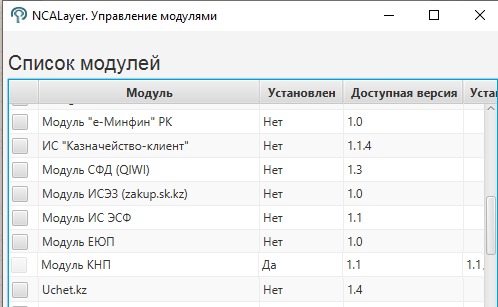
Тема месяца
Главные новости
Главные новости
Главное
Главные новости
Главные новости
NCALayer — приложение для подписания данных на государственных порталах Республики Казахстан.
Приложение NCALayer появилось в 2017, когда самые популярные браузеры прекратили поддержку Java апплетов. Позволяет использовать Java апплеты для определенных сайтов РК в любом современном браузере, а так же устанавливает в систему корневые сертификаты Национального удостоверяющего центра РК (НУЦ).
Перечень порталов, для работы с которыми необходимо использовать последнюю версию NCALayer:
- Национальный удостоверяющий центр РК (получение или продление ЭЦП);
- Электронное правительство РК (справки и запросы);
- Портал Электронные счета-фактуры (ИС ЭСФ);
- Государственные закупки РК (участие в тендерах);
- ИС Казначейство клиент;
- Комитет Статистики РК (отправки и доступ к истории статистических отчетов);
- Тендерная площадка Самрук-Казына;
- Судебный кабинет.
Содержание:
- Как скачать NCALayer
- Как установить модуль NCALayer (автоматически)
- Как скачать модуль NCALayer вручную
- Как установить модуль NCALayer вручную
- Ошибка Эта версия «%1» не совместима с версией Windows
Как скачать NCALayer
Программа распространяется бесплатно, в трех версиях, для операционных систем: Windows, Linux, macOS.
Минимальные требования к компьютеру пользователя:
- браузер: Internet Explorer 10+, Firefox 4+, Opera 10+, Google Chrome 4+, Safari 5+;
- операционная система: Windows 7/8/10, Linux, OS X 10.
Скачать NCALayer (последняя версия), прямые ссылки с официального сайта НУЦ РК:
- NCALayer для Windows x32
- NCALayer для Windows x64
- NCALayer для Linux
- NCALayer для macOS
Если у вас не получается скачать приложение с сайта НУЦ, скачивайте NCALayer с хранилища MHelp.kz:
- NCALayer v 1.2 (последняя версия, автоматический установщик, для: Windows, Linux, MacOS)
- NCALayer v 1.2 (портативная версия, включая модули: ГЗ, ЭСФ, КНП)
- Корневые сертификаты НУЦ (необходимы для правильной работы приложения)
Как установить модуль NCALayer
Автоматическое добавление модуля в NCALayer:
- Щелкните по значку запущенного NCALayer (правая нижняя часть экрана) правой клавишей мыши;
- Выберите Управление модулями;
- Выделите в списке нужный модуль;
- Щелкните кнопку Установить модуль;
- Согласитесь с перезапуском программы.
Иногда возникает ситуация, что приложению NCALayer не удается автоматически установить необходимый модуль (такое обычно бывает, когда целевой сайт работает некорректно).
Возникает ошибка «Не удалось скачать модуль»
В этом случае скачайте модуль NCALayer и установите его вручную следуя инструкции ниже.
| Модуль Государственные закупки РК | 4.3.1 | скачать |
| Модуль КНП | 1.1 | скачать |
| Модуль ИС ЭСФ | 1.1 | скачать |
| Модуль ИСЭЗ (zakup.sk.kz) | 1.0 | скачать |
| Модуль ezSigner | 1.0 | скачать |
| Модуль EFIZ.KZ | 1.5.0 | скачать |
| Модуль «е-Минфин» РК | 1.0 | скачать |
| Модуль СК-Фармация | 1.3 | перейти на страницу скачивания |
| Модуль «Казначейство-клиент» | 1.1.4 | скачать |
| Модуль СФД (QIWI) | 1.3 | скачать |
Как установить модуль NCALayer вручную
- Скачиваем необходимый файл модуля по ссылкам из предыдущего пункта;
- Открываем папку установленного NCALayer (щелкните правой клавишей мыши по ярлыку NCALayer и выберите пункт Расположение файла);
- Открываем папку bundles и помещаем файл модуля (предварительно распакуйте модуль);
- Запускаем (или перезапускаем) NCALayer.
Файл исчезает из папки bundles, а в списке модулей приложения появляется нужный.
Ошибка Эта версия «%1» не совместима с версией Windows
Ошибка проявляется при первом запуске приложения NCALayer, сообщение об ошибке появляется и сразу же пропадает.
В логах системы ошибка не фиксируется, логи NCALayer при такой ошибке не создаются.
Проблема проявляется на 32х битных системах (не на всех).
Решение проблемы является не очень элегантным, но действенным.
Копируем папку установленного, рабочего экземпляра NCALayer (щелкните правой клавишей мыши по ярлыку NCALayer и выберите пункт Расположение файла) с любого компьютера и заменяем файлы в папке проблемного ПК.
Если у вас нет рабочего экземпляра NCALayer, скачайте с нашего хранилища — NCALayer (архив от 24.12.2018).
Замените файлы установленного NCALayer (…AppDataRoamingNCALayer) файлами из скачанного архива.
После чего запуск приложения должен быть успешным.
Разделы сайта: ЭЦП (получение, продление), Электронное Правительство РК
Перед началом работы на государственных порталах, где вы собираетесь использовать свою цифровую подпись, необходимо запустить приложение NCALayer.
В этом материале от Bizmedia.kz мы расскажем, как установить NCALayer на компьютер — спойлер: на телефон NCALayer установить нельзя, но есть хорошее решение с помощью eGovMobile. Покажем, где скачать программу NCALayer. Разберем, что делать, если программа не запускается и как установить модуль КНП для работы через кабинет налогоплательщика.
Краткая инструкция действий:
- Скачать файл бесплатно с НУЦ РК — официальный сайт
- Установить программу
- Выбрать и добавить все нужные модули
- Пользоваться
Что такое NCALayer, для чего она нужна
NCALayer — плагин, позволяющий получать доступ к государственным порталам, и подписывать документы своей ЭЦП. Он доступен на компьютерах, реализованные на системах Windows 7/8/10, Linux, OS X 10. Поддерживаемые браузеры — браузер Internet Explorer 10+, Firefox 4+, Opera 10+, Google Chrome 4+, Safari 5+. Язык интерфейса — русский.
Чтобы установить на свой компьютер NCALayer , сначала необходимо его скачать — важно, он предоставляется бесплатно и скачать NCALayer можно с официального сайта. Затем необходимо установить модуль, который вам нужен для работы или подписей с помощью ЭПЦ.
Где скачать NCALayer на компьютер Windows 10, Mac и Linux
Программное обеспечение NCALayer можно загрузить с официального сайта Национального удостоверяющего центра РК (НУЦ РК). Оно доступно для операционных систем Windows, Mac и Linux.
Программное обеспечение ncalayer можно использовать на различных платформах, включая Windows, Mac OS и Linux. Это безопасный способ доступа к веб-сайту Электронного правительства Республики Казахстан.
Скачать NCALayer бесплатно, Windows:
- NCALayer для Windows x32: здесь
- NCALayer для Windows x64: здесь
Скачать NCALayer бесплатно, Mac OC: здесь
Скачать NCALayer бесплатно, Linux: здесь
Как установить NCALayer на компьютер с Windows 10
Сначала идем сюда, скачиваем программу на компьютер с официального сайта НУЦ РК. Далее — из загрузок — нажимаем два раза мыши на файл — NCALayerInstall.exe — и запускаем его.
Установка программы такая же, как и у большинства других программ. Открывается окно с пользовательским соглашением, соглашаемся с ним и нажимаем «далее».
Затем начнется процесс установки с зеленой линией. На этом моменте лучше ждать и ничего не делать. Нужно дождаться установки.
Как только установка закончится, вас автоматически перекинет на сайт. Там вам сообщат, что установка прошла успешно. Окно можно закрыть. Либо появится окно с просьбой поставить сертификаты безопасности. Соглашайтесь.
Все, вы можете пользоваться некоторыми услугами государственных порталов — в частности, подписывать ЭЦП. Обычно нужные модули загружаются автоматически. Но иногда требуются дополнительные модули.
Как установить модуль NCALayer для работы с Egov.kz, ЭСФ, и другими
Установка NCALayer закончена, теперь можно приступить к установке модулей. По идее, после установки, программа должна запуститься автоматически.
Ее можно найти справа внизу, рядом с часами в трее. Найдите значок и наведите на него — должна выскочить подсказка с названием программы. Если это NCALayer, кликните на нее правой кнопкой мыши и нажмите на пункт «Управление модулями».
Откроется специальное окно с настройками модулей. Выберите модуль, который вас интересуют, и нажмите «Установить модуль». Как правило, для пользования нужны модули «Государственных закупок Республики Казахстан» и «Информационной Системы Электронных Счетов-Фактур».
После процедуры установки программа предложит вам перезапустить NCALayer. Нужно согласиться. После этого плагин запустится снова автоматически и им можно пользоваться полноценно. Можно заходить на государственные порталы, подписывать документы с помощью своей ЭЦП.
Как на Windows самому скачать модуль NCALayer
Бывает так, что NCALayer глючит, даже если у вас последняя версия, и не может автоматически установить нужный модуль. Выскакивают ошибки — одна из них — «Не удалось скачать модуль» или «Ошибка добавления модуля NCALayer». Тогда придется ставить вручную.
Нужно сначала скачать сам модуль из списка, которые доступны тут, а затем поставить его вручную. Не переживайте, это не сложно.
| № | Название модуля | Версия | Скачать |
| 1 | Модуль КНП (Кабинет налогоплательщика) | 1.1 | ссылка |
| 2 | Модуль ИС ЭСФ (Электронные счета-фактуры) | 1.1 | ссылка |
| 3 | Модуль Государственные закупки РК | 4.3.1 | ссылка |
| 4 | ИС «Казначейство-клиент» | 1.1.5 | ссылка |
| 5 | Омаркет | 1.0.7 | ссылка |
| 6 | ezSigner | 1.0 | ссылка |
| 7 | Модуль EFIS.KZ | 1.6.1 | ссылка |
| 8 | Модуль «е-Минфин» РК | 1.0 | ссылка |
| 9 | Модуль СФД (QIWI) | 1.3 | ссылка |
| 10 | Модуль ИСЭЗ (zakup.sk.kz) | 1.0 | ссылка |
| 11 | Модуль ЕЮП | 1.0 | ссылка |
| 12 | ИС «SmartDocs» | 1.2 | ссылка |
| 13 | Модуль Uchet.kz | 1.5 | ссылка |
| 14 | Everflow Signer | 1.11.3 | ссылка |
Как и говорилось ранее, нужно скачать файл из списка. Далее найдите на компьютере скаченный модуль и распакуйте его. Затем нужно зайти в папку, где расположена программа. Если не знаете, как это сделать, кликните правой кнопкой на ярлык, выпадет контекстное меню, в нем нажмите на «Расположение файла».
Так, вы вы попадете в нужную папку. Затем ищем папку bundles и в нее копируем скаченный и предварительно распакованный модуль. Потом нужно будет снова запустить NCALayer, и у вас будет в доступе нужный модуль.
Как работать в приложении «Кабинет налогоплательщика» или модуль КНП или не заходит в https://cabinet.salyk.kz/
Программа у вас уже есть:
1. Выйдите из программы NCALayer.
2. Установите последнюю версию, если нужно. Запустите приложение.
3. Затем найдите в трее (правый нижний угол рядом с часами) программу. Нажмите правой кнопкой для контекстного меню. Выберите там «Управление модулями» и нажмите. Нужно выбрать все модули, которые нужны.
4. В списке моделей найдите «Модуль КНП». Нажмите «Установить». «Кабинет налогоплательщика» — доступен.
Программы NCALayer у вас нет:
1. Нужно скачать программу с сайта НУЦ РК — сайт официальный.
2. И установить, следуя инструкции выше.
3. Запустите NCALayer
4. Затем найдите в трее (правый нижний угол рядом с часами) программу. Нажмите правой кнопкой для контекстного меню программы. Выберите там «Управление модулями» и нажмите. Необходимо выбрать все модули, которые нужны.
5. В списке моделей найдите «Модуль КНП». Нажмите «Установить модуль». Можно пользоваться «Кабинетом налогоплательщика».
Ошибки в работе с NCALayer
Для обеспечения бесперебойной работы с NCALayer мы рекомендуем использовать последнюю версию Google Chrome или других браузеров.
Если у вас возникли проблемы с доступом, это может быть связано с тем, что ваш антивирус блокирует программное обеспечение. Вы можете попробовать отключить на время работы. После, включить для безопасности.
Причиной неисправности плагина может быть то, что файл был загружен с подозрительного сайта и поврежден. Лучший способ убедиться, что плагин с модулями будет работать правильно, — скачать его с официального сайта и установить.
Если у вас возникли вопросы или проблемы с загрузкой, установкой или настройкой NCALayer, пожалуйста, сообщите нам об этом. Мы сделаем все возможное, чтобы помочь вам для вашей корректной работы с ЭЦП и другими услугами.
Ошибка: «Эта версия «%1» несовместима с версией Windows»
Это сообщение об ошибке означает, что используемая вами версия NCALayer несовместима с используемой вами версией Windows. Ошибка возникает при первой попытке запустить приложение, а затем исчезает.
Сообщение об ошибке не регистрируется в системных журналах операционной системы. Также для такой ошибки не создаются и журналы в NCALayer. «Приложение завершилось с ошибкой. Эта версия несовместима с версией для Windows», — говорится в отчете.
Решение: скачать нужную версию. Тогда как узнать версию Windows? Нажмите правой кнопкой на «Мой компьютер», выберите в меню свойства. Откроется меню, где будет написана версия вашей операционной системы.
Если у вас возникли проблемы с NCALayer на 32-битной системе, решение заключается в замене файлов в папке проблемного компьютера на файлы из работающего экземпляра NCALayer на другом компьютере. Либо новой скаченной программы для нужной версии WIndows.
Еще одна распространенная ошибка
Иногда, когда пытаетесь запустить NCALayer с ярлыка на рабочем столе, не срабатывает. Приложение запускается, но затем сразу исчезает или вообще не появляется.
Если у вас возникли такие проблемы с запуском NCALayer, то, скорее всего, настройки Java повреждены. Чтобы исправить это, вам нужно распознать и установить Java, обновить ее до последней версии.
Для корректной работы государственных порталов РК на вашем компьютере должна быть установлена только одна 32-битная версия Java.
Загрузите последнюю версию программного обеспечения Java с этого сайта. Это программное обеспечение — необходимо и для запуска различных приложений и программ.
Как установить NCALayer на Mac OS X
Чтобы установить NCALayer Mac, скачайте образ с сайта Национального Удостоверяющего Центра РК (НУЦ РК) и откройте NCALayer.dmg. Затем нужно выбрать и добавить значок NCALayer в папку «Программы».
Исполняемый файл NCALayer будет помещен в папку «Программы» и может запускаться оттуда. Или через Launchpad.
После успешного запуска NCALayer отобразит уведомление в системном трее, указывающее на то, что он запущен. Язык программного обеспечения — русский.
Mac OS Catalina и младше
Если вы используете macOS Catalina 10.15 и другой ОС младше, вам необходимо настроить доверие для корневого сертификата, чтобы NCALayer работал правильно. Приложение «Связка ключей» можно найти в папке Утилиты или через Launchpad.
В левой боковой панели окна приложения в поле «Привязка ключей» выберите «Вход», а в нижнем поле «Категории» выберите «Сертификаты». В правой части окна выберите из списка сертификат НЕГІЗГІ КУӘЛАНДЫРУШЫ ОРТАЛЫҚ (RSA).
Чтобы открыть сертификат, дважды щелкните его. Затем щелкните треугольный значок слева от надписи «Доверять», после чего откроется список. Наконец, щелкните раскрывающийся список справа от «Стандартный алгоритм X.509» и выберите «Всегда доверять».
Чтобы закрыть окно сертификата и подтвердить свои действия, необходимо ввести пароль и нажать кнопку «Обновить настройки».
Заключение:
Мы поняли, что для работы с ЭЦП и государственными сайтами нужен NCALayer. Его установить — несложно.
Мы также узнали, что программное обеспечение NCALayer дает возможность использования средств, помимо ЭЦП, и в других веб-приложениях. Это программное обеспечение может расширяться путем установки дополнительных модулей, предоставляемых сторонними разработчиками.
Вы должны убедиться перед установкой, что компьютер будет соответствовать минимальным требованиям для запуска программы. Это включает в себя наличие установленного правильного программного обеспечения, а также достаточного объема памяти и места на жестком диске.
Язык у программы русский. Другой выбрать нельзя.
Bizmedia.kz — в Телеграм, Инстаграм, Фейсбук, GoogleNews и Твитере. Подписывайтесь, чтобы ничего не пропустить.
Содержание
- Ошибка 629
- Устранение неисправностей
- Как справиться с ошибкой 629
- Причины возникновения ошибки
- Находим решение
- Национальный удостоверяющий центр
- Причины появления и исправление: Ошибка при подключении к NCALayer
- Причины появления ошибки и решения:
- Проверяем, что NCALayer действительно установлен и включен
- NCALayer запущен, но ошибка присутствует
- Ошибка и браузер Mozilla Firefox
- От автора:
Ошибка 629
Возможные причины: • предыдущая сессия еще не завершена на стороне оборудования провайдера (оператора мобильной связи). Такое бывает, например, после некорректного отключении от Интернета (шнур был случайно выдернут из разъема USB компьютера или отсоединен от телефона, выключился телефон или др.). На стороне оборудования провайдера (оператора мобильной связи) Ваш компьютер еще числится подключенным к Интернету; • в настройках соединения неверно указан логин и (или) пароль, или был использован логин и пароль пользователя, который в данный момент подключен к Интернету через этот провайдер; • ошибка 629 может возникать также когда неверно настроены другие параметры соединения. Например, указан ввод IP-адреса вручную, тогда как в настройках должен быть установлен автоматический выбор IP или др.; • неполадки в работе оборудования или программного обеспечения компьютера или телефона.
Рекомендации по устранению
• при ошибке 629 не предпринимайте попыток подключиться к Интернету в течение 5-10 мин. Этого времени должно хватить, чтобы оборудование провайдера (оператора мобильной связи) сбросило предыдущее подключение; • проверьте и в случае необходимости исправьте логин и (или) пароль в настройках Интернет-соединения. Возможно, во время их ввода на клавиатуре был активирован режим CapsLock или выбрана неподходящая раскладка клавиатуры; • проверьте другие настройки соединения и убедитесь в их соответствии рекомендациям вашего провайдера (оператора мобильной связи); • перезапустите компьютер и телефон (модем); • если проблема не решилась — удалите соединение и настройте его заново.
Вот неудача — ваш windows 7 или windows 8 выдает ошибка 629: подключение pppoe по протоколу vpn было закрыто удаленном компьютером.
От ошибки 629 не застрахован ни один провайдер, включая дом ру, ростелеком или билайн.
Что делать тогда? Во многих случаях это устраняется обычной перезагрузкой компьютера или ноутбука, или отсоединение кабеля.
Иногда можно просто подождать минут 5-10, чтобы к системе «дошло» что вы не подключены к интернету.
Чтобы более точно определить, что случилось запустите встроенный инструмент виндовс (кто не знает, по ссылке выше, есть инструкция).
Если эти простые методы не устранили сбой при подключении к интернету – применим другие способы.
Устранение неисправностей
Рассмотрим устранение неполадок учитывая все выше перечисленные причины.
В случаи возникновение неисправности из-за первой причины необходимо тщательно проверить введенные данные. Лучше всего будет в отдельном документе Microsoft Word произвести ввод логин и пароль, после этого скопировать его в окно входа. Таким образом исключается возможность неправильного ввода данных.
Если были обнаружены повреждения участков линии, следует обратиться к специалистам.
Ошибки в настройках протоколов TCP/IP можно исправить, установив с официального сайта Microsoft специализированную программу Microsoft Fix it.
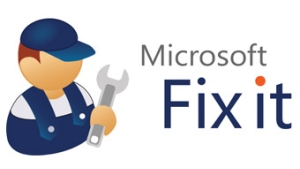
Проблемы в соединении кабелей можно исправить обычной проверкой на плотность их захода в разъем.
Чтобы исправить последствия одновременного подключения двух сессий PPPoE необходимо подождать около 2-3 минут и повторить попытку подключения. Важно помнить, что отключаться от сети следует корректно и согласно инструкции, избегая резкого выдергивания кабеля.
Все проблемы, перечисленные выше, можно было решить самостоятельно, не имея особых знаний в области техники. Однако, после замены системной или сетевой платы необходимо обратиться к своему провайдеру. Именно там дадут дальнейшие указания.

TCP/IP — сетях. Инструменты и методики, помогут Вам выявить и диагностировать некоторые из наиболее сложных проблем, возникающих в TCP/IP — сетях.
Эта статья посвящена анализу проблем, связанных с поддержкой соединений и конфигурированием.
О параметрах конфигурации TCP/IP для Windows XP читайте
Просмотр диагностической информации
Многие проблемы с TCP/IP — сетями вызваны неверной настройкой сетевых компонентов, и вы обнаружите, что контекст Diag в Netsh действительно помогает выяснить, в чем дело. Начнем с просмотра сводной информации о конфигурации командой:netsh diag show all.
Не упускайте из виду полезность Netsh в решении проблем с удаленными компьютерами. Netsh избавляет от необходимости сидеть за компьютером пользователя или подключаться к нему через Remote Desktop (Удаленный рабочий стол). Достаточно запустить Netsh с параметром R, в котором вы указываете имя нужного удаленного компьютера.
Что такое Netsh?
Microsoft Windows Netsh — это утилита командной строки.
С помощью Netsh вы можете просматривать или изменять конфигурацию сети
на ваших локальных или удаленных машинах.
Вы можете вручную запускать команды Netsh или создавать файлы сценариев для автоматизации процесса. Эти команды вы можете запускать не только на своих локальных машинах, но и на удаленных компьютерах по сети.
В процессе создания версии Windows NT 5.0, которая потом превратилась в Windows 2000,
корпорация Microsoft недолго работала с компанией Cisco Systems, пытаясь включить некоторые идеи этой компании в новую операционную систему и помочь Cisco внедрить некоторые возможности NT 5.0 в ее продукцию.
Результат этих усилий можно увидеть сейчас в решении Cisco Voice over IP, для которого требуется развертывание Active Directory (AD).
Это кратковременное сотрудничество в конце концов завершилось, но оставило после себя основу для Netsh, полезного и практичного сетевого инструмента командной строки.
Netsh также предоставляет функцию работы со сценариями, которая позволяет вам запускать
группу команд в режиме очередности на определенном компьютере.
Благодаря netsh вы можете сохранять сценарии конфигурации в текстовые файлы для архивации, или в целях настройки других машин.
Netsh не является новой утилитой в Windows Server 2008 или Windows Vista/7.
Netsh существует уже довольно давно.
Команды Netsh доступны в Windows 2000, XP и Windows Server 2003.
Вывод команды: netsh diag show all
Default Outlook Express Hail (pop3.cpandl.com / mall.cpandl.com)
Default Outlook Express News (Not Configured)
Internet Explorer Web Proxy (Internet Explorer is not using the proxy)
Loopback (127.0.0.1) Computer System (C0RPSVR02)
Operating System (Microsoft(R) Windows(R) Server 2003, Standard Edition)
Version (5.2.3790) Modems
Network Adapters
Intel(R) PRO/100 VE Network Connection
1394 Net Adapter
RAS Async Adapter
WAN Miniport (L2TP)
WAN Miniport (PPTP)
WAN Miniport (PPP0E)
Direct Parallel
WAN Miniport (IP)
Network Clients
Microsoft Terminal Services
Microsoft Windows Network
Web Client Network
Вы также можете получить детальные сведения о конфигурации командой:
netsh diag show all/v
Но обычно это дает слишком много информации, так что лучше исследовать одну проблему
за раз. Потом вам, как правило, потребуется проверить настройки сетевого адаптера на
компьютере. Для просмотра сводной информации о сетевых адаптерах, настроенных на
компьютере, введите: netsh diag show adapter.
Как оптимизировать TCP/IP — соединения читайте
Как снять ограничение TCP/IP — соединения читайте
Вот так Вы можете проанализировать информацию о соединении и конфигурации TCP/IP.>Исправим все ошибки Windows.
Как справиться с ошибкой 629
«Ошибка 629: Порт отключен или удален компьютером» означает, что соединение закрыто удаленным сервером.
— убедитесь, что вы правильно вводите имя пользователя и пароль (язык, клавиша Caps Lock)
— используя документацию, предоставленную провайдерами, переустановите модем.
Причины возникновения ошибки
Почему же случился этот досадный казус? Каковы причины появления ошибки 629 при подключении к интернету?
Ответ на этот вопрос может быть следующим:
- самое банальное, но чаще всего встречающееся объяснение – пользователь неверно ввел свое имя и (или) пароль (либо использовал недопустимые символы, русскую раскладку, забыл переключить CapsLookи т.п.);
- кабель локальной сети не был подсоединен или же в разъеме плохой контакт;
- PPPoE-сессия была запущена ранее, и пользователь пытается запустить вторую сессию на своем же компьютере, а это невозможно;
- есть вариант, что кто-то, кому известны данные этого подключения (друг или родственник), вошел с другого места через статический IP-адрес;
- ошибочные настройки TCP/IP протоколов подключения;
- сбилась процедура согласования между компьютером пользователя и модемом на заданной скорости;
- сисадмин собственноручно осуществил разъединение;
- ошибка 629 при подключении к интернету может возникнуть, если недавно на ноутбуке пользователя была произведена замена сетевой карты или материнской платы, и сетевые настройки при этом не были произведены;
- где-то на линии есть реальный разрыв.
>Видео: Windows 7. Подключение к Интернету
Находим решение
Решение может быть простым или потребовать от вас определенной компьютерной сноровки, при самом грустном раскладе не обойдется без помощи специалиста из службы техподдержки, но для начала – семь бед – одни ответ – перезагрузите машину.
Попробуйте переподключиться. Если неприятность не отступила, то хорошенько проверьте кабеля локальной сети, подходящие к вашему ноутбуку, разъемы модема и прочее на предмет соединения. Простое «высунул – всунул назад» зачастую решает проблемы такого рода.
Если это не помогает, тогда убедитесь, что вы верно вводите свое имя (логин) и пароль. Для этого вбейте текст имени и пароля в какой-либо текстовый редактор (например, «Блокнот») и затем аккуратно скопируйте его в поля ввода пароля и логина.
Если вся эта механика не спасает, то наступает время анализа проблемы по существу. Нужно определить: «мировой разум» не работает только у вас (ошибка 629 при подключении к интернету выскакивает только на вашем мониторе) или проблема у провайдера.
Вход в настройки роутера D LINK? Находится тут.
Алгоритм выяснения характера проблемы (подключение не работает только на вашем ноутбуке или во всей локальной сети) таков:
- пробуем нажать в диалоговом окне «Повторный звонок»;
- если не помогает, уменьшаем скорость модема где-то до 9 600 бит / сек., и вновь пробуем «Повторный звонок»;
- снова не помогает, тогда пробуем подключиться к другому устройству локальной сети. Если это срабатывает, значит, трудности связи у провайдера, и придется звонить в техподдержку. Но если не срабатывает, то трудности только у вас.
Если проблема только у вас, то нужно попробовать следующее:
- исключите возможность двойного запуска сессии на одном компьютере. Для этого просто следует подождать две-три минуты и попробовать снова. Чтобы таких проблем не возникало, нужно всегда корректно отключаться от сети (в частности, не выдергивать проводов);
- подобная вещь может возникать и вследствие неверно настроенных протоколов TCP/IP. Можно поискать подходящие для вашего случая настройки. Обычно их сообщает вам специалист из техподдержки, когда подключает вас к всемирной паутине;
- если никаких представлений на этот счет у вас нет, следует обратиться к администратору вашей сети, и тот по телефону продиктует данные протоколов, а вы сможете удостовериться, что они совпадают с вашими реальными настройками;
- в случае, если связаться с техподдержкой в данный момент затруднительно, можно попробовать восстановить настройки по умолчанию, сбросив их вручную или же, используя программу Microsoft Fix it (есть на официальном сайте компании).
В этом варианте нужно будет просто открыть скачанный файл и следовать рекомендациям Мастера Настройки. Возможно, что после пошагового выполнения этих рекомендаций и перезагрузки компьютера, ошибка 629 исчезнет, и все заработает.
- когда все это перепробовано и не срабатывает, нужно проверить операционную систему компьютера и саму возможность восстановление модемного соединения – переустановить модем. Для этого можно использовать документы, которые предоставил вам интернет-провайдер;
- трудность может также корениться в настройках брандмауэра, поэтому нужно их проверить или можно временно отключить его и попробовать переподключиться к интернету;
- если вы все перепробовали, но лучше не стало – смело звоните в техподдержку: вы сделали все, что под силу среднему пользователю. Возможно, что проблемы с сервером и настройками все же у вашего провайдера, и он должен устранить неполадки;
- если на вашем компьютер недавно поставили новую материнку или сетевую карту, то вам придется все детально настраивать. В этом случае также лучше пригласить специалиста, позвонив в службу провайдера, который предоставляет вам услуги интернета.
Как видите, решить проблему с ошибкой 629 при подключении к интернету вполне возможно самостоятельно, проявив определенную настойчивость и внимательность. Даже если вам не удастся решить вопрос без привлечения специалистов, вы все равно получите незаменимый опыт.
>
Национальный удостоверяющий центр
Сразу скажу — перепробовал все и вразных комбинациях.
Имеется
- Последняя версия Java
- Последняя версия Chrome
- Последняя версия Firefox
- Последняя версия NCALayer
- Все ключи стоят
- Дополнительно во всех браузерах и хранилищах ПК и Java все ключи были переподгружены в ручную
- Брендмауэр выключен
- Антивирус выключен
- TCPViewer показывает что софтина порт открыла, вроде все ок
- Все браузеры (через правую кнопку мыши) запускались под админом
- NCALayer вручную (через правую кнопку мыши) запускалась под админом
- Сделано безчисленное количество перезагрузок
- Windows 10 Pro
- Для пущей надежности, в настройках Java добавлен в доверенные узлы хост localhost
Тест 1
- Заходим на www.websocket.org/echo.html
- Указываем (как рекомендовано на офф сайте не юзать localhost, только через IP) строку подключения wss://127.0.0.1:13579/
- Жмем Connect
- Видим CONNECTED
- Вводим —heartbeat— — это вроде как у Вас мессаг «пинга»
- Видим ответ —heartbeat— ответ на «ping»
- Вроде все ок, переходим от простого к сложному
- Вводим {«method»:»browseKeyStore»,»args»:}
- Видим DISCONNECTED
Тест 2
- Запускаем любой браузер
- Запускаем тестовый файл НУЦ-а (в SDK кто скачивал есть NCALayerLinux_MacOSXNCALayersampleindex.html)
- А в консоле (F12) видим кучу УСПЕШНЫХ пингов
- Выбираем хранилище «ПК»
- Видим «Ошибка при подключений к прослойке. Убедитесь что программа запущена и нажмите ОК»
- А дебаг показывает, что код выхода 1006
Итого
Видно, что как бы все ок, однако при попытке перейти от банальных пингов к чему-то более предметному, то сразу выходит ошибка. Более того, в спецификации к WebSockets дана строгая рекомендация разработчикам не юзать код 1006, т.к. является резервным.
А теперь апофеоз моего поста:
Господа умники из умников кто сообразил софтину NCALayer — как заставить работать Ваш код с Вашей софтиной? Ошибка и симптоматика одинаковая во всех браузерах.> Решено: Ошибка при подключении к NCALayer
Причины появления и исправление: Ошибка при подключении к NCALayer
Не перестают радовать разработчики гос.порталов, в попытке сделать «лучше» и «проще» чем было.
Для работы некоторых порталов (НУЦ, egov) теперь требуется установленное и запущенное приложение NCALayer, поэтому в этой статье будет собрана информация о ошибках данного приложения.
Статья будет пополняться, до момента расставления всех точек над i.
ВНИМАНИЕ:
09.12.2016 — Закончился один из сертификатов НУЦ и была выпущена новая версия программы NCALayer. Скачайте новую версию программы со страницы загрузки нашего сайта. При использовании устаревшей версии программы, вы будете получать ошибку: Ошибка при подключении к NCALayer
Изображение 1. Ошибка при подключении к NCALayer
Убедитесь что установлено и запущено приложение NCALayer
Изображение 2. NCALayer қосылу кәзінде қате кетті
Сіз NCALayer орнатылғанын және қосылғанына көз жеткізіңіз
Причины появления ошибки и решения:
Проверяем, что NCALayer действительно установлен и включен
Выделенная пиктограмма NCALayer, на рабочем столе подтверждает, что NCALayer на вашем компьютере установлен.
Перейдем в трей (правый нижний угол рабочего стола) должна находится пиктограмма «контур человека» и при наведении курсора мыши, должна появится всплывающая подсказка NCALayer (НУЦ РК).
Если значок на рабочем столе есть (т.е. программа установлена) и в трее значок присутствует тоже, попробуем найти другое решение проблемы (перейти к содержанию статьи).
Если же NCALayer отсутствует на вашем компьютере, скачайте приложение со страницы загрузки нашего сайта и установите.
NCALayer запущен, но ошибка присутствует
Возможно за последнее время вышла более новая версия NCALayer (например 9.12.2016 закончился один из сертификатов НУЦ, что вызвало появление именно этой ошибки.)
Скачайте приложение со страницы загрузки нашего сайта и установите.
Рекомендую удалить NCALayer через Панель управления Windows и только после этого устанавливать новую версию.
Не рекомендую использовать установку NCALayer «поверх», без ручного удаления предыдущей версии — это личная рекомендация.
Ошибка и браузер Mozilla Firefox
Один из вариантов возникновения данной проблемы, не установлены новые корневые сертификаты НУЦ.
Перейдите на сайт НУЦ. В левой стороне окна, щелкните по надписи pki_rsa один раз левой клавишей мыши, в появившемся окне, поставьте галочку Доверять при идентификации веб-сайтов и нажмите кнопку ОК.
То же самое проделайте, нажав на второй сертификат root_rsa.
От автора:
Если проблема решена, один из способов сказать «Спасибо» автору — .
Если же проблему разрешить не удалось и появились дополнительные вопросы, задать их можно на нашем форуме, в нашей группе Whatsapp.
Или же, воспользуйтесь нашей услугой «Удаленная помощь» доверив решение проблемы специалисту.
Поделиться этой статьей Если данная статья вам помогла и вы хотели бы в ответ помочь проекту Mhelp.kz, поделитесь этой статьей с другими:
Решено: Ошибка при подключении к NCALayer . Последнее изменение: 2018-09-22 от Юн Сергей
Буквально на днях у некоторых пользователей стала появляться ошибка при запуске NCALayer. При этом он предлагает посмотреть лог для получения детальной информации. Но он просто бесполезен для пользователей, его похоже поймут только сами разработчики NCALayer. Тем не менее прилагаю логи в конце статьи.
Не могу понять, почему это случилось только у части пользователей, но сейчас это не самое важное.
Решение 1
Скачать обновленный дистрибутив с официального сайта http://pki.gov.kz/index.php/ru/ncalayer и установить его.
Примечание: На главной странице до сих пор нет уведомления об обновлении версии. Там до сих пор указана версия 1.0, хотя они обновили ее до 1.1
Решение 2
Если у вас есть интернет и старый дистрибутив, то можете переустановить его, после чего он благополучно запустится, но ровно один раз. После запуска, секунд через 15-30 он сам скажет вам что он обновился и сейчас перезапуститься.
Примечание: Данное решение не работало еще вчера, когда сайт pki.gov.kz был перегружен и порой вообще не открывался.
Логи ncalayer.log
INFO [kz.gov.pki.osgi.layer.core.NCALayer] - NCALayer 1.0
DEBUG [uk.org.lidalia.sysoutslf4j.context.SysOutOverSLF4JInitialiser] - Your logging framework class ch.qos.logback.classic.Logger should not need access to the standard println methods on the console, so you should not need to register a logging system package.
INFO [uk.org.lidalia.sysoutslf4j.context.SysOutOverSLF4J] - Replaced standard System.out and System.err PrintStreams with SLF4JPrintStreams
INFO [uk.org.lidalia.sysoutslf4j.context.SysOutOverSLF4J] - Redirected System.out and System.err to SLF4J for this context
INFO [kz.gov.pki.osgi.layer.core.NCALayer] - Windows 7
INFO [kz.gov.pki.osgi.layer.core.NCALayer] - C:UsersYourUserNameAppDataRoamingNCALayer
INFO [kz.gov.pki.osgi.layer.core.NCALayer] - C:UsersYourUserNameAppDataRoamingNCALayerNCALayer.exe
INFO [kz.gov.pki.osgi.layer.core.VerifierKt] - Certificate: [94950444682451613839118848656379848156141275844] [EMAILADDRESS=A_KHAIRULIN@STS.KZ, GIVENNAME=МИНВАЛИЕВИЧ, OU=BIN080540010396, O="РЕСПУБЛИКАНСКОЕ ГОСУДАРСТВЕННОЕ ПРЕДПРИЯТИЕ НА ПРАВЕ ХОЗЯЙСТВЕННОГО ВЕДЕНИЯ "ГОСУДАРСТВЕННАЯ ТЕХНИЧЕСКАЯ СЛУЖБА" МИНИСТЕРСТВА ИНФОРМАЦИИ И КОММУНИКАЦИЙ РЕСПУБЛИКИ КАЗАХСТАН", ST=АСТАНА, L=АСТАНА, C=KZ, SERIALNUMBER=IIN761231300313, SURNAME=ХАЙРУЛИН, CN=ХАЙРУЛИН АЙРАТ] [Fri May 25 18:20:14 ALMT 2018]
INFO [kz.gov.pki.osgi.layer.core.NCALayer] - Init from scratch...
INFO [kz.gov.pki.osgi.layer.core.NCALayer] - JAR-Bundles: [/kncabundles/knca_provider_util-0.5.jar, /kncabundles/knca_applet-0.2.2.jar, /kncabundles/kalkancrypt_xmldsig-osgi-0.3.jar, /kncabundles/kalkancrypt-0.4.jar, /kncabundles/NCAWebSocket-0.3.jar, /kncabundles/NCALayerServices-0.3.jar]
INFO [kz.gov.pki.osgi.layer.core.NCALayer] - jar:file:/C:/Users/YourUserName/AppData/Roaming/NCALayer/NCALayer.exe!/kncabundles/knca_provider_util-0.5.jar unpacked.
INFO [kz.gov.pki.osgi.layer.core.NCALayer] - jar:file:/C:/Users/YourUserName/AppData/Roaming/NCALayer/NCALayer.exe!/kncabundles/knca_applet-0.2.2.jar unpacked.
INFO [kz.gov.pki.osgi.layer.core.NCALayer] - jar:file:/C:/Users/YourUserName/AppData/Roaming/NCALayer/NCALayer.exe!/kncabundles/kalkancrypt_xmldsig-osgi-0.3.jar unpacked.
INFO [kz.gov.pki.osgi.layer.core.NCALayer] - jar:file:/C:/Users/YourUserName/AppData/Roaming/NCALayer/NCALayer.exe!/kncabundles/kalkancrypt-0.4.jar unpacked.
INFO [kz.gov.pki.osgi.layer.core.NCALayer] - jar:file:/C:/Users/YourUserName/AppData/Roaming/NCALayer/NCALayer.exe!/kncabundles/NCAWebSocket-0.3.jar unpacked.
INFO [kz.gov.pki.osgi.layer.core.NCALayer] - jar:file:/C:/Users/YourUserName/AppData/Roaming/NCALayer/NCALayer.exe!/kncabundles/NCALayerServices-0.3.jar unpacked.
INFO [kz.gov.pki.osgi.layer.core.NCALayer] - Scanning bundles directory...
INFO [kz.gov.pki.osgi.layer.core.Updater] - JAR: file:/C:/Users/YourUserName/AppData/Roaming/NCALayer/bundles/kalkancrypt-0.4.jar
INFO [kz.gov.pki.osgi.layer.core.Updater] - kz.gov.pki.kalkan.knca_provider_jce_kalkan : 0.4.0 is already installed
INFO [kz.gov.pki.osgi.layer.core.Updater] - JAR: file:/C:/Users/YourUserName/AppData/Roaming/NCALayer/bundles/kalkancrypt_xmldsig-osgi-0.3.jar
INFO [kz.gov.pki.osgi.layer.core.Updater] - kz.gov.pki.kalkan.xmldsig : 0.3.0 is already installed
INFO [kz.gov.pki.osgi.layer.core.Updater] - JAR: file:/C:/Users/YourUserName/AppData/Roaming/NCALayer/bundles/knca_applet-0.2.2.jar
INFO [kz.gov.pki.osgi.layer.core.Updater] - kz.gov.pki.knca.applet.knca_applet : 0.2.2 is already installed
INFO [kz.gov.pki.osgi.layer.core.Updater] - JAR: file:/C:/Users/YourUserName/AppData/Roaming/NCALayer/bundles/knca_provider_util-0.5.jar
INFO [kz.gov.pki.osgi.layer.core.Updater] - kz.gov.pki.provider.knca_provider_util : 0.5.0 is already installed
INFO [kz.gov.pki.osgi.layer.core.Updater] - JAR: file:/C:/Users/YourUserName/AppData/Roaming/NCALayer/bundles/NCALayerServices-0.3.jar
INFO [kz.gov.pki.osgi.layer.core.Updater] - kz.gov.pki.api.layer.NCALayerServices : 0.3.0 is already installed
INFO [kz.gov.pki.osgi.layer.core.Updater] - JAR: file:/C:/Users/YourUserName/AppData/Roaming/NCALayer/bundles/NCAWebSocket-0.3.jar
INFO [kz.gov.pki.osgi.layer.core.Updater] - kz.gov.pki.osgi.layer.websocket : 0.3.0 is already installed
INFO [kz.gov.pki.osgi.layer.core.NCALayer] - org.apache.felix.framework : 5.6.2
INFO [kz.gov.pki.osgi.layer.core.CertCondition] - Condition for kz.gov.pki.kalkan.knca_provider_jce_kalkan is false
ERROR [kz.gov.pki.osgi.layer.core.FelixLogger] - [kz.gov.pki.kalkan.knca_provider_jce_kalkan]: Error starting file:/C:/Users/YourUserName/AppData/Roaming/NCALayer/bundles/kalkancrypt-0.4.jar:
org.osgi.framework.BundleException: Unable to resolve kz.gov.pki.kalkan.knca_provider_jce_kalkan [1](R 1.0): missing requirement [kz.gov.pki.kalkan.knca_provider_jce_kalkan [1](R 1.0)] osgi.wiring.package; (osgi.wiring.package=javax.crypto) Unresolved requirements: [[kz.gov.pki.kalkan.knca_provider_jce_kalkan [1](R 1.0)] osgi.wiring.package; (osgi.wiring.package=javax.crypto)]
at org.apache.felix.framework.Felix.resolveBundleRevision(Felix.java:4132)
at org.apache.felix.framework.Felix.startBundle(Felix.java:2117)
at org.apache.felix.framework.Felix.setActiveStartLevel(Felix.java:1371)
at org.apache.felix.framework.FrameworkStartLevelImpl.run(FrameworkStartLevelImpl.java:308)
at java.lang.Thread.run(Thread.java:748)
INFO [kz.gov.pki.osgi.layer.core.CertCondition] - Condition for kz.gov.pki.kalkan.xmldsig is false
ERROR [kz.gov.pki.osgi.layer.core.FelixLogger] - [kz.gov.pki.kalkan.xmldsig]: Error starting file:/C:/Users/YourUserName/AppData/Roaming/NCALayer/bundles/kalkancrypt_xmldsig-osgi-0.3.jar:
org.osgi.framework.BundleException: Unable to resolve kz.gov.pki.kalkan.xmldsig [2](R 2.0): missing requirement [kz.gov.pki.kalkan.xmldsig [2](R 2.0)] osgi.wiring.package; (osgi.wiring.package=javax.crypto) Unresolved requirements: [[kz.gov.pki.kalkan.xmldsig [2](R 2.0)] osgi.wiring.package; (osgi.wiring.package=javax.crypto)]
at org.apache.felix.framework.Felix.resolveBundleRevision(Felix.java:4132)
at org.apache.felix.framework.Felix.startBundle(Felix.java:2117)
at org.apache.felix.framework.Felix.setActiveStartLevel(Felix.java:1371)
at org.apache.felix.framework.FrameworkStartLevelImpl.run(FrameworkStartLevelImpl.java:308)
at java.lang.Thread.run(Thread.java:748)
INFO [kz.gov.pki.osgi.layer.core.CertCondition] - Condition for kz.gov.pki.knca.applet.knca_applet is false
ERROR [kz.gov.pki.osgi.layer.core.FelixLogger] - [kz.gov.pki.knca.applet.knca_applet]: Error starting file:/C:/Users/YourUserName/AppData/Roaming/NCALayer/bundles/knca_applet-0.2.2.jar:
org.osgi.framework.BundleException: Unable to resolve kz.gov.pki.knca.applet.knca_applet [3](R 3.0): missing requirement [kz.gov.pki.knca.applet.knca_applet [3](R 3.0)] osgi.wiring.package; (osgi.wiring.package=org.json) Unresolved requirements: [[kz.gov.pki.knca.applet.knca_applet [3](R 3.0)] osgi.wiring.package; (osgi.wiring.package=org.json)]
at org.apache.felix.framework.Felix.resolveBundleRevision(Felix.java:4132)
at org.apache.felix.framework.Felix.startBundle(Felix.java:2117)
at org.apache.felix.framework.Felix.setActiveStartLevel(Felix.java:1371)
at org.apache.felix.framework.FrameworkStartLevelImpl.run(FrameworkStartLevelImpl.java:308)
at java.lang.Thread.run(Thread.java:748)
INFO [kz.gov.pki.osgi.layer.core.CertCondition] - Condition for kz.gov.pki.provider.knca_provider_util is false
ERROR [kz.gov.pki.osgi.layer.core.FelixLogger] - [kz.gov.pki.provider.knca_provider_util]: Error starting file:/C:/Users/YourUserName/AppData/Roaming/NCALayer/bundles/knca_provider_util-0.5.jar:
org.osgi.framework.BundleException: Unable to resolve kz.gov.pki.provider.knca_provider_util [4](R 4.0): missing requirement [kz.gov.pki.provider.knca_provider_util [4](R 4.0)] osgi.wiring.package; (osgi.wiring.package=javax.security.auth.x500) Unresolved requirements: [[kz.gov.pki.provider.knca_provider_util [4](R 4.0)] osgi.wiring.package; (osgi.wiring.package=javax.security.auth.x500)]
at org.apache.felix.framework.Felix.resolveBundleRevision(Felix.java:4132)
at org.apache.felix.framework.Felix.startBundle(Felix.java:2117)
at org.apache.felix.framework.Felix.setActiveStartLevel(Felix.java:1371)
at org.apache.felix.framework.FrameworkStartLevelImpl.run(FrameworkStartLevelImpl.java:308)
at java.lang.Thread.run(Thread.java:748)
INFO [kz.gov.pki.osgi.layer.core.CertCondition] - Condition for kz.gov.pki.api.layer.NCALayerServices is false
ERROR [kz.gov.pki.osgi.layer.core.FelixLogger] - [kz.gov.pki.api.layer.NCALayerServices]: Error starting file:/C:/Users/YourUserName/AppData/Roaming/NCALayer/bundles/NCALayerServices-0.3.jar:
org.osgi.framework.BundleException: Unable to resolve kz.gov.pki.api.layer.NCALayerServices [5](R 5.0): missing requirement [kz.gov.pki.api.layer.NCALayerServices [5](R 5.0)] osgi.wiring.package; (osgi.wiring.package=javafx.application) Unresolved requirements: [[kz.gov.pki.api.layer.NCALayerServices [5](R 5.0)] osgi.wiring.package; (osgi.wiring.package=javafx.application)]
at org.apache.felix.framework.Felix.resolveBundleRevision(Felix.java:4132)
at org.apache.felix.framework.Felix.startBundle(Felix.java:2117)
at org.apache.felix.framework.Felix.setActiveStartLevel(Felix.java:1371)
at org.apache.felix.framework.FrameworkStartLevelImpl.run(FrameworkStartLevelImpl.java:308)
at java.lang.Thread.run(Thread.java:748)
INFO [kz.gov.pki.osgi.layer.core.CertCondition] - Condition for kz.gov.pki.osgi.layer.websocket is false
ERROR [kz.gov.pki.osgi.layer.core.FelixLogger] - [kz.gov.pki.osgi.layer.websocket]: Error starting file:/C:/Users/YourUserName/AppData/Roaming/NCALayer/bundles/NCAWebSocket-0.3.jar:
org.osgi.framework.BundleException: Unable to resolve kz.gov.pki.osgi.layer.websocket [6](R 6.0): missing requirement [kz.gov.pki.osgi.layer.websocket [6](R 6.0)] osgi.wiring.package; (osgi.wiring.package=javax.net.ssl) Unresolved requirements: [[kz.gov.pki.osgi.layer.websocket [6](R 6.0)] osgi.wiring.package; (osgi.wiring.package=javax.net.ssl)]
at org.apache.felix.framework.Felix.resolveBundleRevision(Felix.java:4132)
at org.apache.felix.framework.Felix.startBundle(Felix.java:2117)
at org.apache.felix.framework.Felix.setActiveStartLevel(Felix.java:1371)
at org.apache.felix.framework.FrameworkStartLevelImpl.run(FrameworkStartLevelImpl.java:308)
at java.lang.Thread.run(Thread.java:748)
INFO [kz.gov.pki.osgi.layer.core.NCALayer] - kz.gov.pki.kalkan.knca_provider_jce_kalkan : 0.4.0
ERROR [kz.gov.pki.osgi.layer.core.NCALayer] - Failed.
org.osgi.framework.BundleException: Unable to resolve kz.gov.pki.kalkan.knca_provider_jce_kalkan [1](R 1.0): missing requirement [kz.gov.pki.kalkan.knca_provider_jce_kalkan [1](R 1.0)] osgi.wiring.package; (osgi.wiring.package=javax.crypto) Unresolved requirements: [[kz.gov.pki.kalkan.knca_provider_jce_kalkan [1](R 1.0)] osgi.wiring.package; (osgi.wiring.package=javax.crypto)]
at org.apache.felix.framework.Felix.resolveBundleRevision(Felix.java:4132)
at org.apache.felix.framework.Felix.startBundle(Felix.java:2117)
at org.apache.felix.framework.BundleImpl.start(BundleImpl.java:998)
at org.apache.felix.framework.BundleImpl.start(BundleImpl.java:984)
at kz.gov.pki.osgi.layer.core.NCALayer.main(NCALayer.kt:221)